
 vn
vn  English
English  Español
Español  中國人
中國人  Deutsch
Deutsch  Українська
Українська  Português
Português  Français
Français  भारतीय
भारतीय  Türkçe
Türkçe  한국인
한국인  Italiano
Italiano  Gaeilge
Gaeilge  اردو
اردو  Indonesia
Indonesia  Polski
Polski LDPlayer là một trình giả lập Android được thiết kế đặc biệt cho PC. Với LDPlayer, bạn có thể chạy liền mạch các ứng dụng và trò chơi được thiết kế ban đầu cho các thiết bị di động ngay trên PC. Chẳng hạn, bạn có thể sử dụng LDPlayer để chơi các trò chơi như PUBG Mobile, Standoff 2, Call of Duty Mobile, Brawl Stars và Roblox trên PC của bạn. Dưới đây là một số lợi thế và tính năng của trình giả lập so với các trình giả lập khác:
Trình giả lập sử dụng ít tài nguyên hệ thống hơn một số chất tương tự khác, được cập nhật thường xuyên và cũng có sẵn miễn phí, giúp cho một loạt người dùng có thể truy cập được.
Để thiết lập máy chủ proxy trong ldplayer, hãy tải xuống ứng dụng Postern của Postern trong trình giả lập và làm theo các hướng dẫn này:
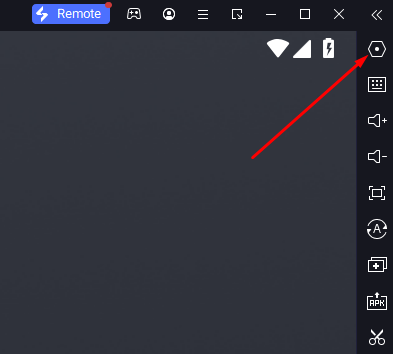
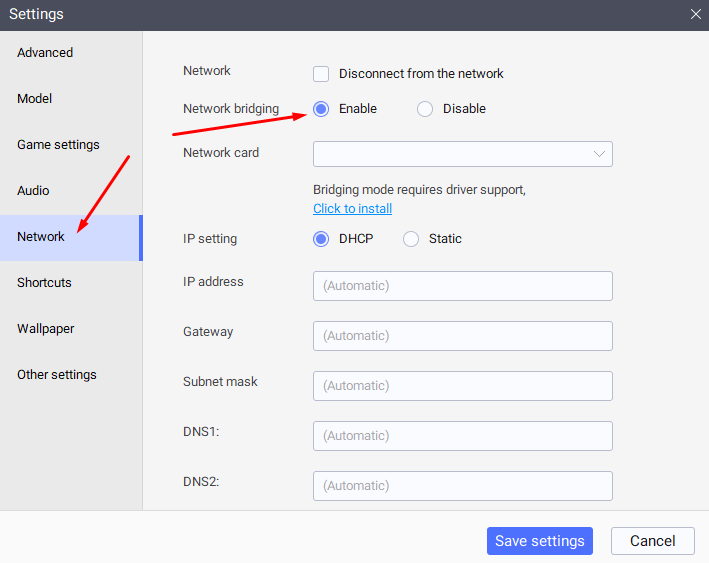
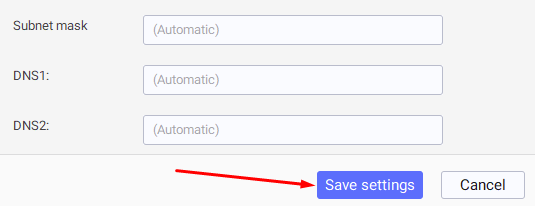
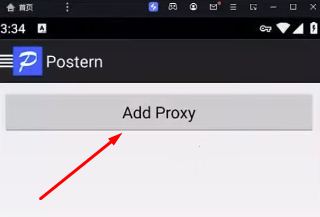
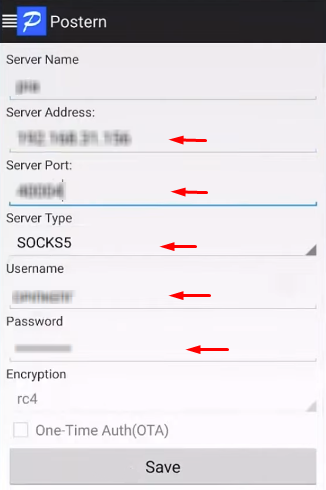
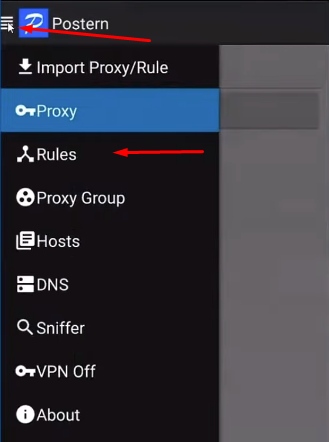
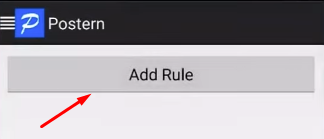
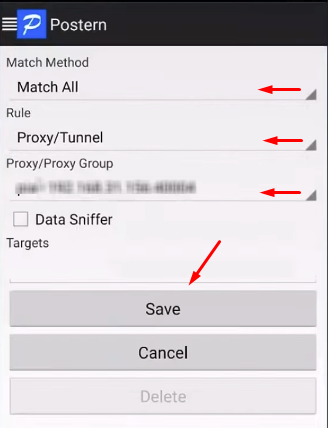
Để đảm bảo chức năng thích hợp, vui lòng khởi động lại chương trình. Điều này sẽ cho phép tất cả các ứng dụng được khởi chạy thông qua trình giả lập hoạt động với địa chỉ IP mới.
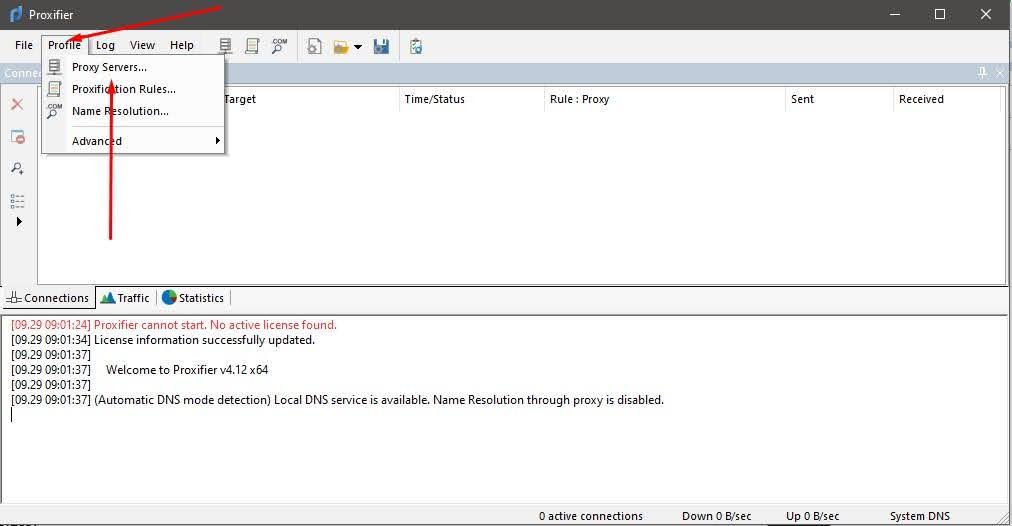
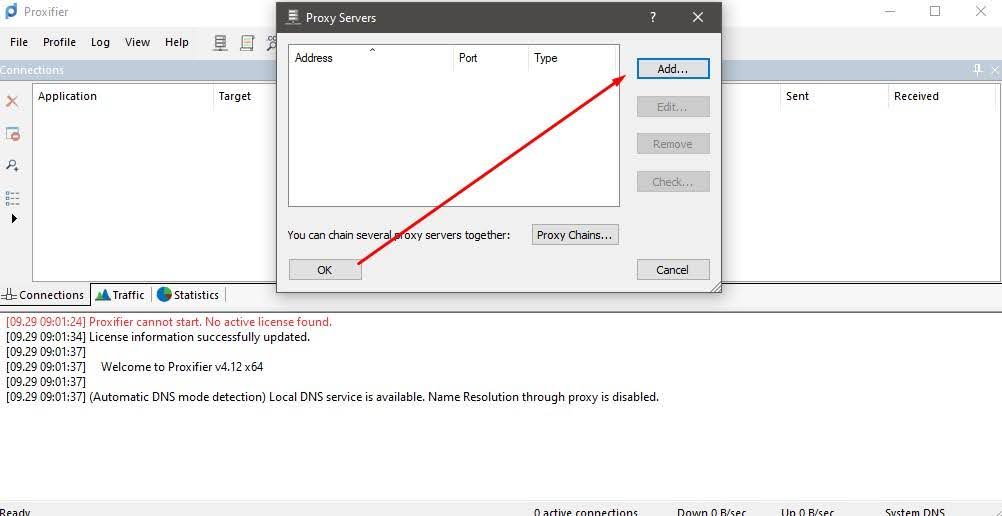
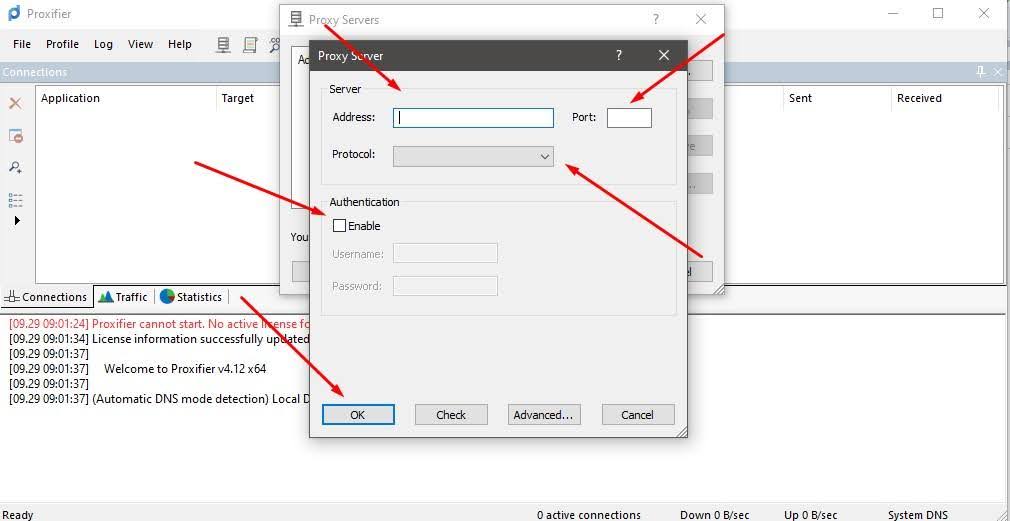
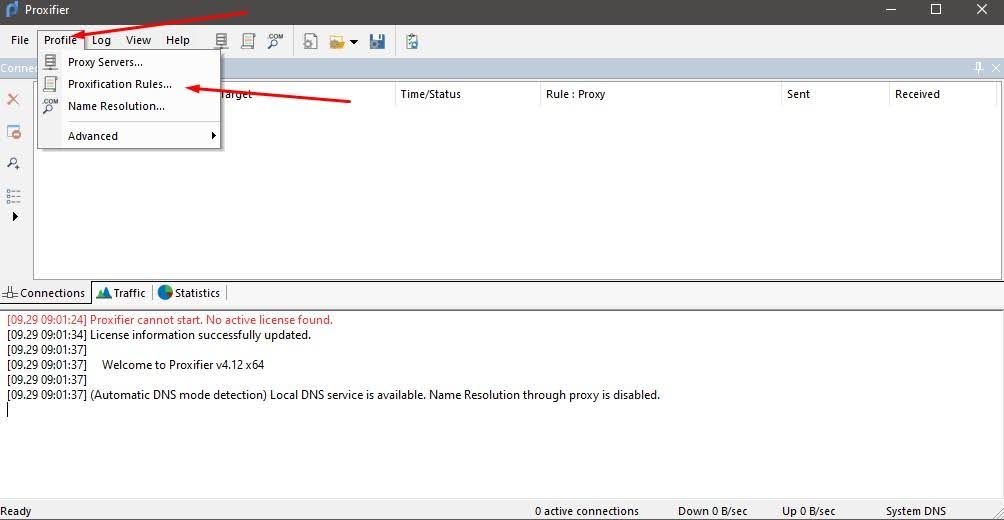
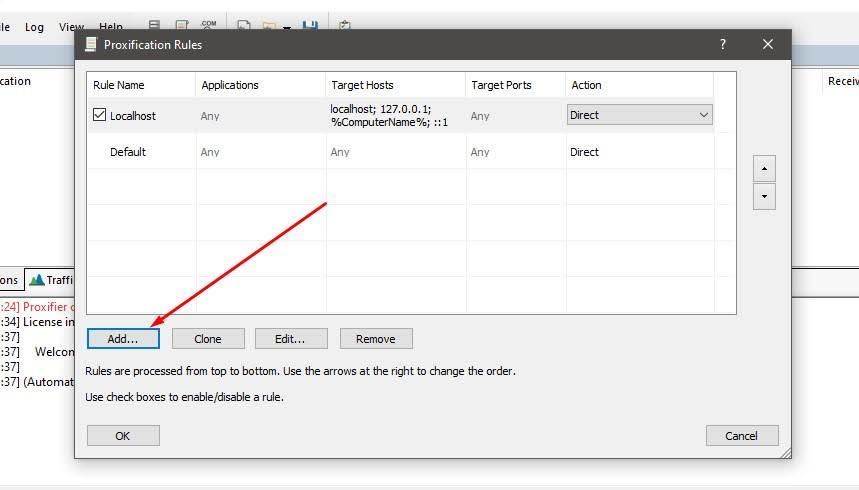
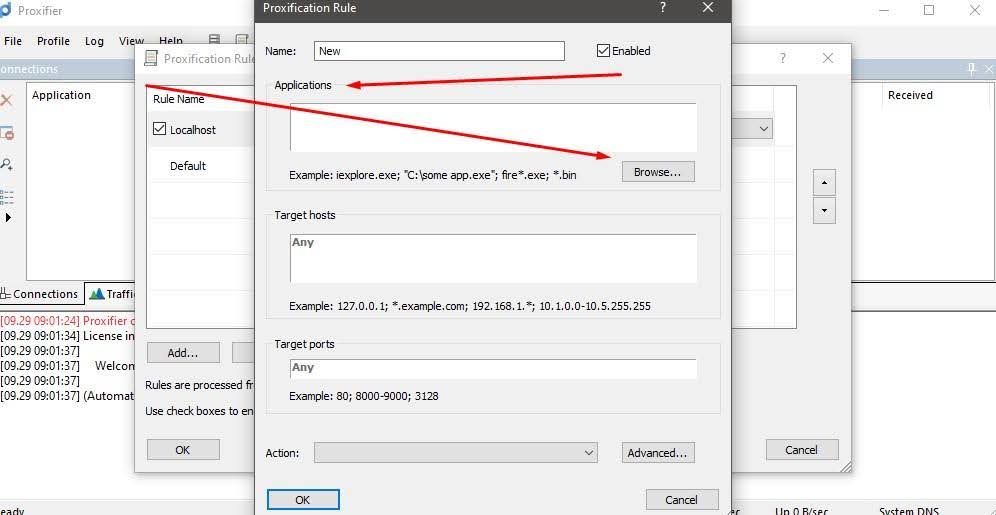
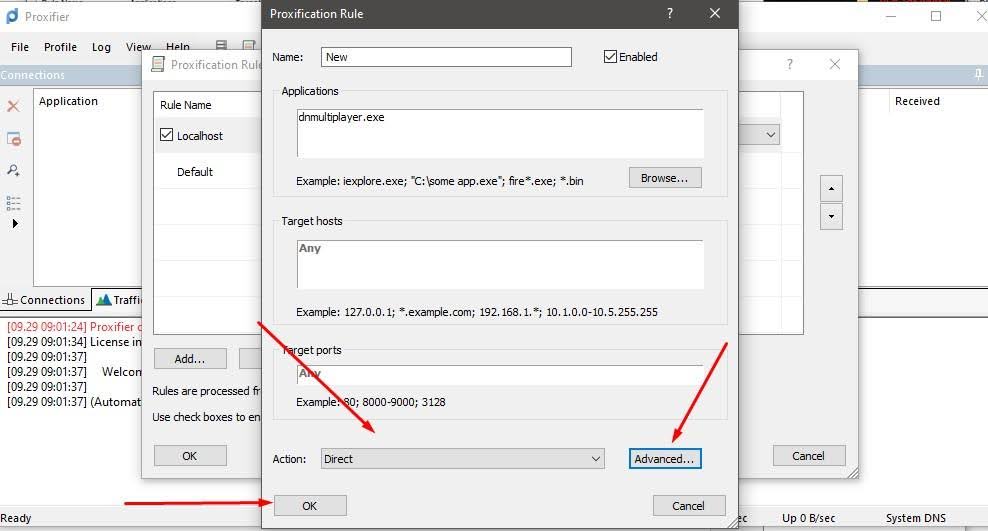
Khởi chạy LDPlayer, đảm bảo proxifier cũng đang chạy. Khi các bước này được hoàn thành, trình giả lập của bạn sẽ hoạt động thông qua proxy.
Bình luận: 0